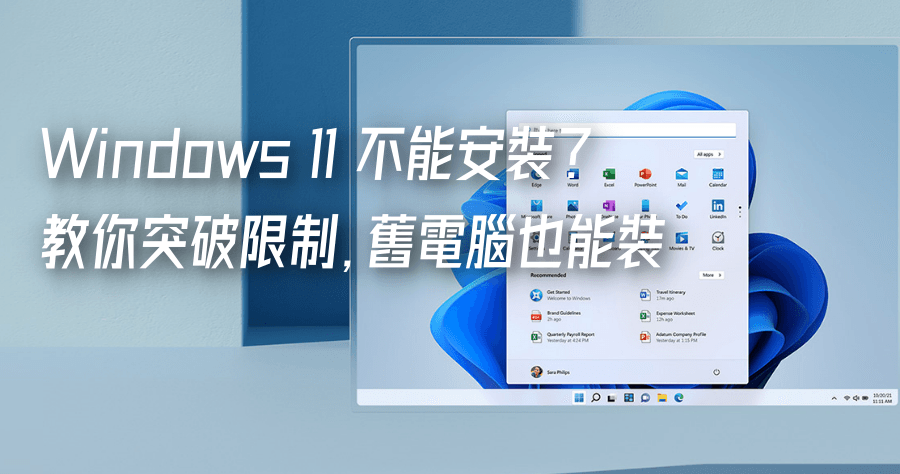
TPM 2.0 如何開啟?突破限制教學,舊電腦也能安裝 Windows 11
想安裝Windows11,電腦硬體卻不夠力?很多人一定是卡在TMP(信賴平台模組)版本不是2.0吧?由於這次是Windows的大更新,對系統限制嚴格一點,也能順便刺激大家...
簡單修改註冊表就可禁止Windows 10功能更新下載
- windows 11發佈
- win11 安裝
- windows 11 繁體 中文 版 下載
- windows 11上市日期
- windows 11沒有tpm
- win11下載
- windows 11 升級 教學
- windows 11 23h2下載
- win 11 下載
- tpm開啟
- 開啟 tpm
- windows 11什麼時候出
- windows 11專業版
- 強制升級 Windows 11
- 新windows
2020年6月29日—雖然更新仍未提供給每個人,但微軟後來選擇阻止Windows10Pro、企業和教育用戶推遲更新,迫使他們在這些設備可用時下載和安裝更新。
** 本站引用參考文章部分資訊,基於少量部分引用原則,為了避免造成過多外部連結,保留參考來源資訊而不直接連結,也請見諒 **
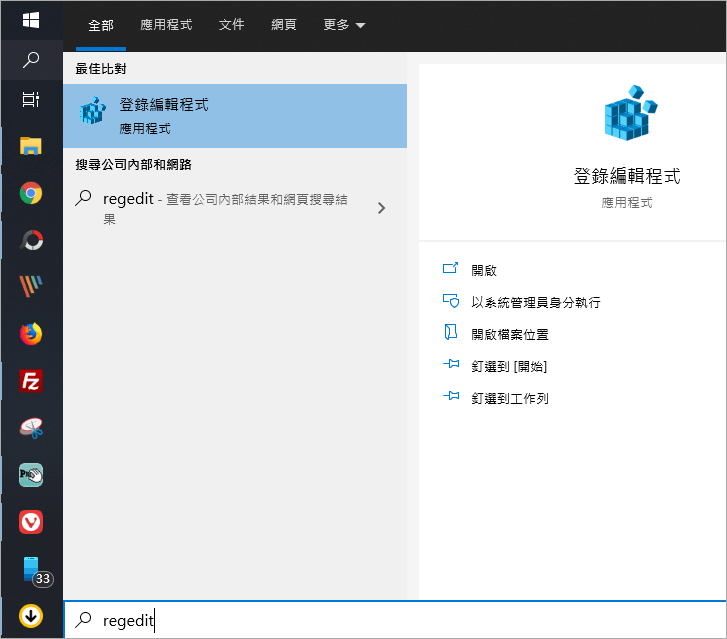 首先打開電腦搜尋,輸入 regeit,點選「登錄編輯程式」。
首先打開電腦搜尋,輸入 regeit,點選「登錄編輯程式」。 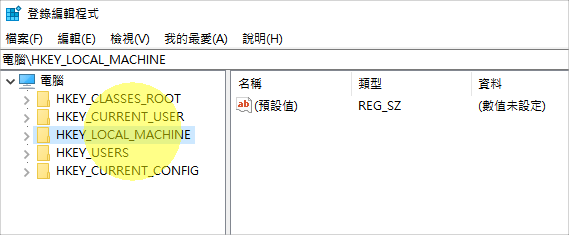 然後找到 HKEY_LOCAL_MACHINE。
然後找到 HKEY_LOCAL_MACHINE。 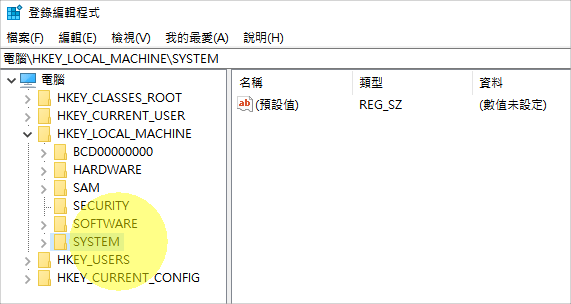 HKEY_LOCAL_MACHINE 底層目錄中找到 SYSTEM。
HKEY_LOCAL_MACHINE 底層目錄中找到 SYSTEM。 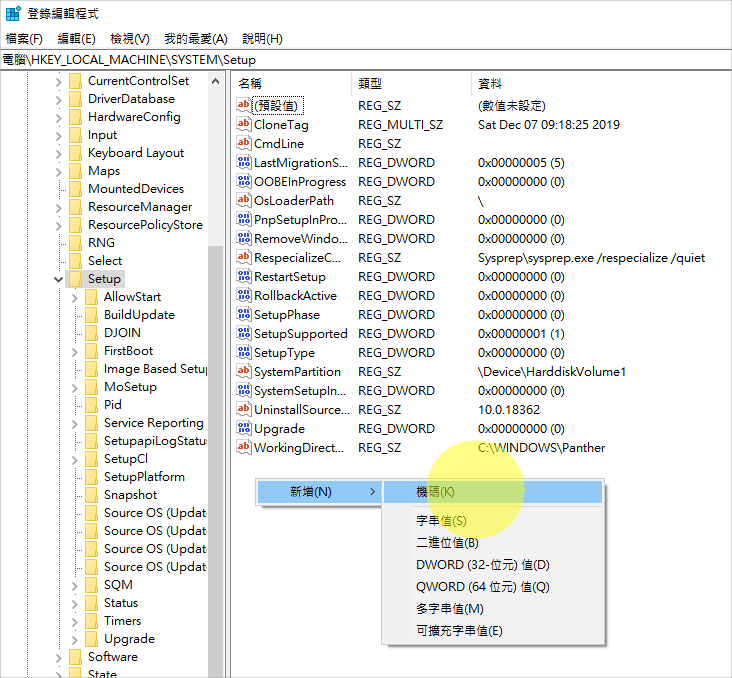 然後再從 SYSTEM 底下找到 Setup 資料夾,點擊「新增」>「機碼」。
然後再從 SYSTEM 底下找到 Setup 資料夾,點擊「新增」>「機碼」。 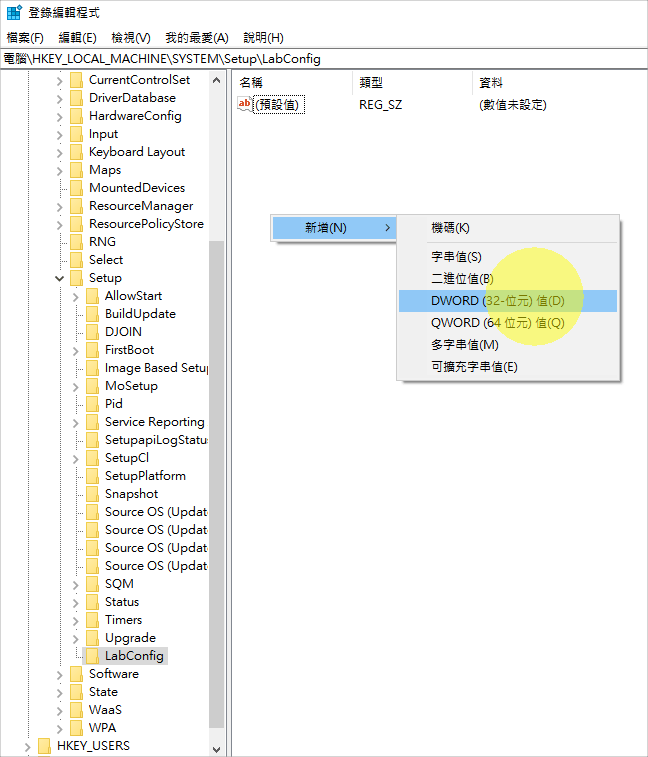 點擊左側新機碼資料夾,將新的機碼重新命名為「LabConfig」,然後右側點擊「新增」>「DWORD ( 32-位元 )值」。
點擊左側新機碼資料夾,將新的機碼重新命名為「LabConfig」,然後右側點擊「新增」>「DWORD ( 32-位元 )值」。 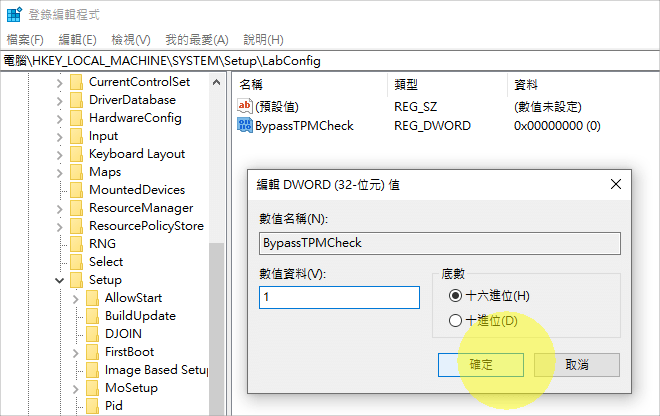 新增兩個 DWORD,名稱分別為:BypassTPMCheck、BypassSecureBootCheck,然後點擊右鍵修改,將數值資料的欄位從 0 改為 1,按下確定後就再次嘗試,就可以成功安裝 Windows 11 啦,以上方法提供給想要升級 Windows 11 卻卡在 TPM 2.0 的問題,用修改登註冊表的方式,就能夠輕鬆繞過限制。
新增兩個 DWORD,名稱分別為:BypassTPMCheck、BypassSecureBootCheck,然後點擊右鍵修改,將數值資料的欄位從 0 改為 1,按下確定後就再次嘗試,就可以成功安裝 Windows 11 啦,以上方法提供給想要升級 Windows 11 卻卡在 TPM 2.0 的問題,用修改登註冊表的方式,就能夠輕鬆繞過限制。












